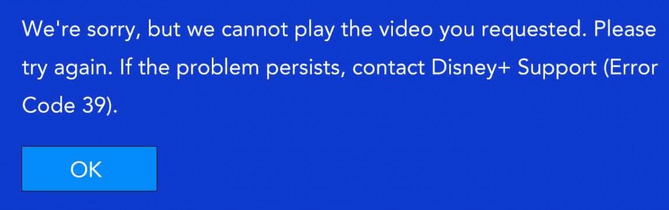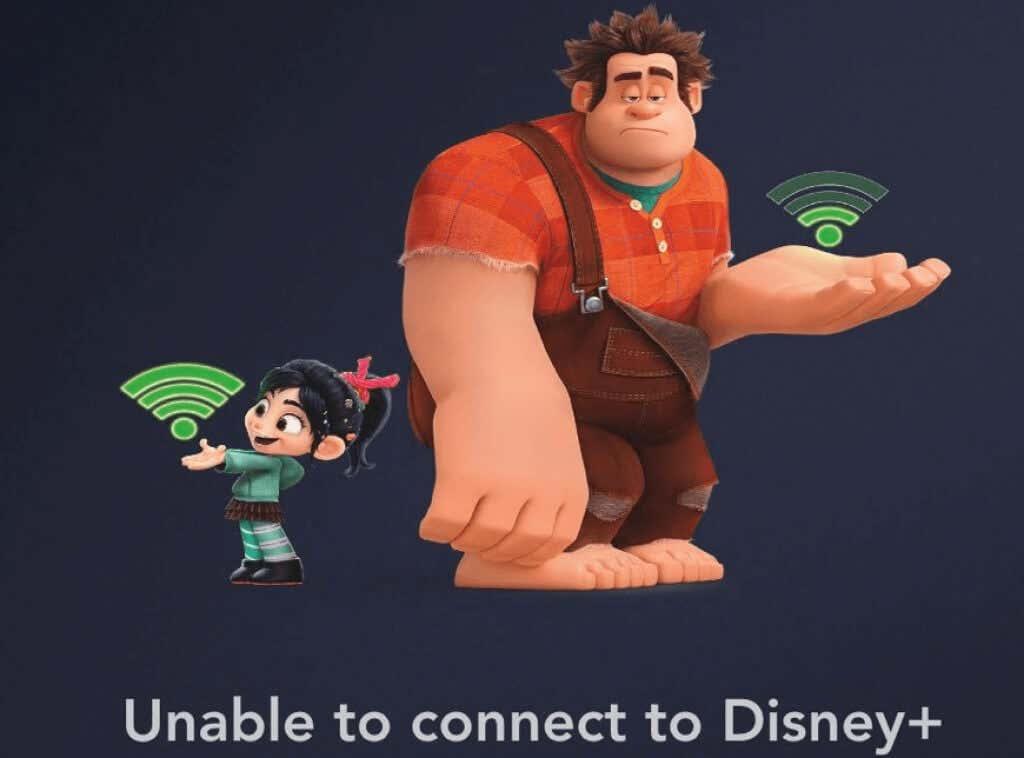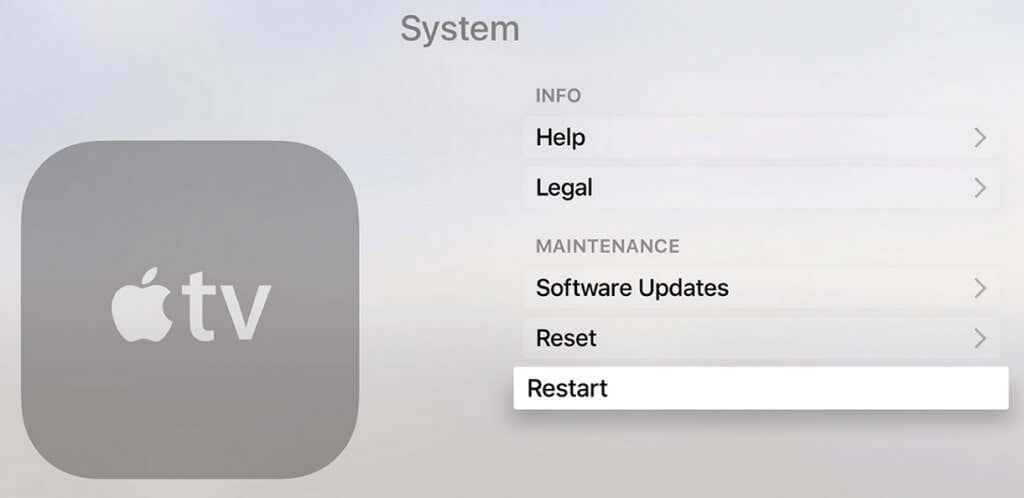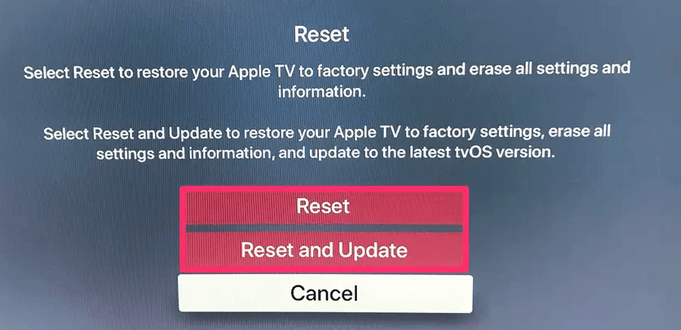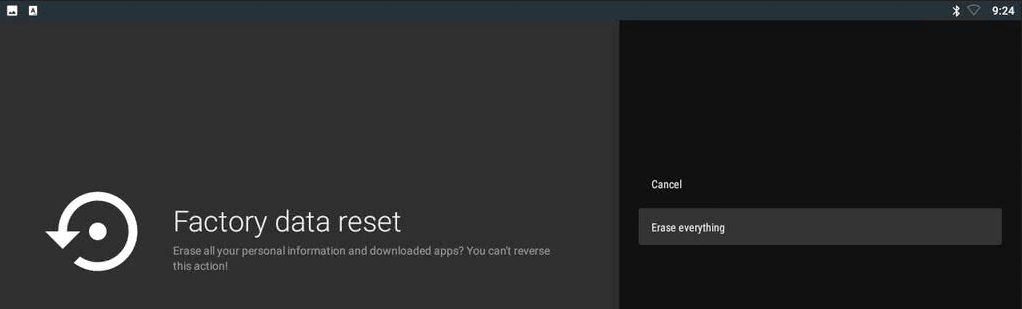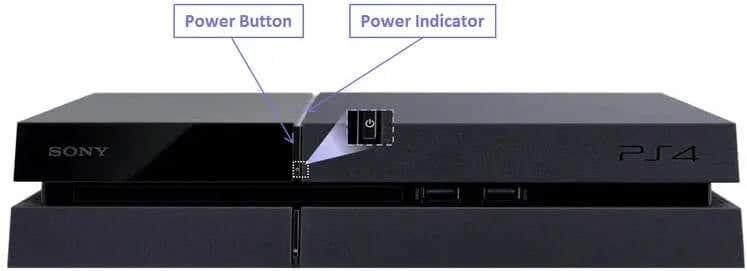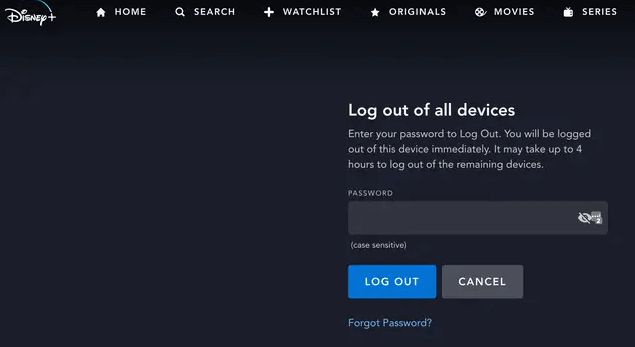هل ديزني بلس لا تعمل مرة أخرى؟ لا تقلق ، فجميع خدمات البث تواجه مشكلات في بعض الأحيان وتلقي برموز خطأ. نظرًا لأنك هنا ، فمن المحتمل أنك تتعامل مع رمز الخطأ 39. هناك أسباب مختلفة وراء ذلك ، وفي هذه المقالة ، سوف نستكشفها جميعًا ونبين لك كيفية إصلاح المشكلة.
تأكد أيضًا من مراجعة دليلنا حول كيفية إصلاح رمز خطأ Disney Plus 83 إذا فشل جهازك في الاتصال بالخوادم.

ما هو رمز خطأ Disney Plus 39؟
يحدث Error Code 39 لأن Disney Plus يكتشف أن جهازك ليس لديه الإذن المطلوب ، أو اتصال آمن بالإنترنت ، لدفق محتواه. الرسالة التي ستتلقاها عامة جدًا وتوضح أن الفيديو المطلوب غير قادر على التشغيل. يُعلمك أيضًا بالاتصال بدعم Disney Plus إذا استمرت المشكلة. قد يستغرق ذلك بعض الوقت ، وقد يكون السبب وراء Error Code 39 بسيطًا ، لذا دعنا نرى كيف يمكنك إصلاحه بسرعة.
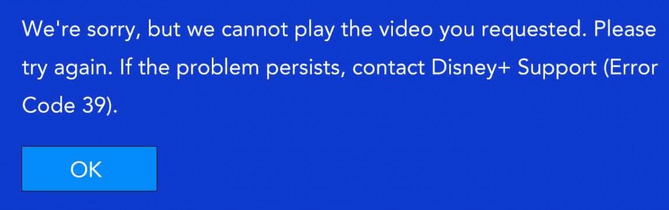
الأسباب الكامنة وراء رمز خطأ Disney Plus 39
هناك عدة أسباب وراء ظهور رمز الخطأ هذا فجأة عند محاولة بث عرض Disney Plus:
- فشل تطبيق Disney Plus في فحص حماية النسخ. يحدث هذا عادة بعد فترات طويلة من الخمول.
- يتم تخزين البيانات التالفة في مجلد temp.
- خلل عشوائي يكسر تطبيق Disney Plus. غالبًا ما تكون هذه الثغرات شائعة على AppleTV أو AndroidTV.
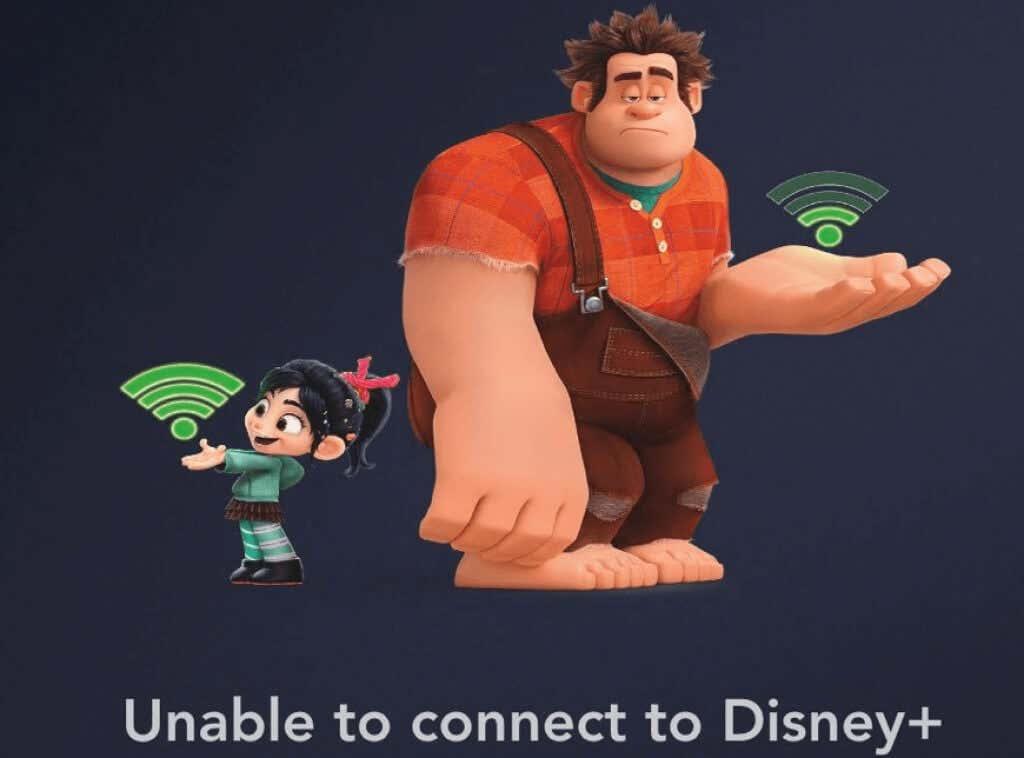
- يجب مسح الملفات المؤقتة المتبقية. إذا كنت تستخدم وحدة تحكم في الألعاب (PS4 أو Xbox One) لبث Disney Plus ، فقد تحتاج إلى مسح الملفات المؤقتة.
- لقد تركت جهاز التسجيل داخل اللعبة متصلاً. مرة أخرى ، سيحدث هذا فقط على أجهزة الألعاب. ستمنعك حماية DRM التي توفرها Disney Plus من استخدام خدمة البث أثناء التسجيل.
- أنت تستخدم أداة تقسيم لإرسال محتوى Disney Plus إلى جهاز عرض. تتمتع Disney Plus بحماية حقوق التأليف والنشر المضمنة في إشارة HDMI التي تنتقل من وحدة التحكم إلى جهاز العرض. يمكن أن تتسبب حماية HDMI نفسها في حدوث خطأ 39 إذا كان كبل HDMI معطلاً.
كيفية إصلاح رمز خطأ Disney Plus 39
تعتمد الطريقة التي يمكنك استخدامها لإصلاح هذه المشكلة مع Disney Plus على سبب حدوثها في المقام الأول. حتى إذا كنت لا تعرف السبب الدقيق وراء ذلك ، يمكنك تجربة العديد من هذه النصائح ومعرفة ما إذا كانت تحل المشكلة.
1. حاول إعادة تحميل الفيديو
في معظم الأوقات ، يمكن أن تختفي أخطاء خدمة البث بمجرد إعادة تحميل الفيديو. جربها ومعرفة ما إذا كانت ستبدأ اللعب بعد إعادة التحميل. إذا لم يحدث ذلك ، أو إذا توقف مرة أخرى بعد مرور بعض الوقت ، فسيتعين عليك تجربة حل آخر لـ Error Code 39.
2. إعادة تشغيل الجهاز
غالبًا ما تكون البيانات التالفة هي السبب في رمز الخطأ 39. ولكن هذا حل سهل. كل ما عليك فعله هو إعادة تشغيل جهاز البث الخاص بك. تعتمد طريقة إعادة التشغيل على نوع الجهاز الذي تستخدمه.
على AppleTV ، انتقل إلى الإعدادات > النظام وانقر فوق إعادة التشغيل .
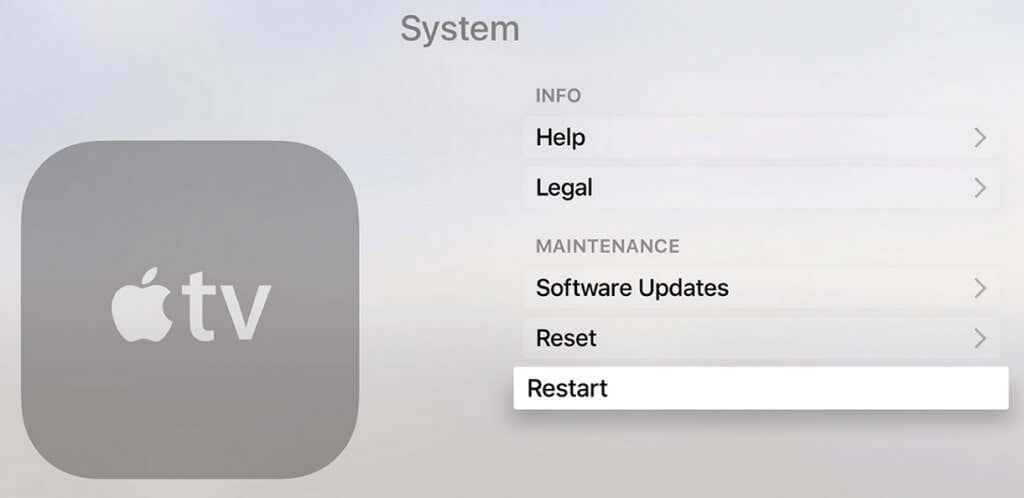
على Android TV ، اضغط على زر الصفحة الرئيسية ، ثم انتقل إلى الإعدادات > حول وانقر فوق إعادة التشغيل في قائمة الطاقة.
على الأجهزة اللوحية أو الهواتف الذكية التي تعمل بنظام Android ، تحتاج إلى الضغط على زر الطاقة حتى تظهر قائمة الخيارات. اختر إعادة التشغيل .
على iPhone ، اضغط مع الاستمرار على الزر الجانبي ، أو زر الصوت (حسب الطراز). سيظهر شريط تمرير إيقاف التشغيل. اسحبه على طول الطريق إلى اليمين. بمجرد إيقاف تشغيل الجهاز ، يمكنك المتابعة لتشغيله بشكل طبيعي.
ستؤدي إعادة التشغيل إلى التخلص من أي ملفات temp تالفة محتملة قد تتداخل مع تدفق Disney Plus الخاص بك. تأكد من إغلاق التطبيق بشكل صحيح قبل إعادة تشغيل الجهاز.
إذا لم تعجبك فكرة إعادة تشغيل جهاز البث ، فحاول إعادة تشغيل التطبيق فقط. أغلقه وافتحه مرة أخرى ، وتحقق مما إذا كان هذا سيؤدي إلى حل المشكلة. إذا لم يكن كذلك ، استمر في القراءة.
3. أعد تثبيت تطبيق Disney Plus

إذا كنت تشك في أن البيانات التالفة داخل تطبيق Disney Plus تسبب الخطأ 39 ، فسيتعين عليك إعادة تثبيته. بغض النظر عن الجهاز الذي تستخدمه ، سيتعين عليك إلغاء تثبيت التطبيق تمامًا وتثبيته مرة أخرى تمامًا كما فعلت في المرة الأولى. بهذه الطريقة سوف تتأكد من أن جميع الملفات ذات الصلة التي يمكن أن تتلف قد اختفت أيضًا.
4. إعادة تعيين AppleTV أو AndroidTV إلى إعدادات المصنع
إذا واجهت Error Code 39 على AppleTV أو AndroidTV ، ولم تساعدك إعادة تثبيت تطبيق Disney Plus ، فيمكنك محاولة إعادة ضبط جهازك على إعدادات المصنع. إذا كنت تستخدم جهازًا آخر لبث Disney Plus ، فيمكنك تخطي هذه الخطوة.
كيفية إعادة تعيين AppleTV الخاص بك
1. على AppleTV ، انتقل إلى الإعدادات > النظام ثم انتقل إلى قسم الصيانة .
2. انتقل إلى إعادة تعيين وقم بالتأكيد بالضغط على زر إعادة الضبط والتحديث . قم بتثبيت تطبيق Disney Plus وتحقق من ظهور Error Code 39.
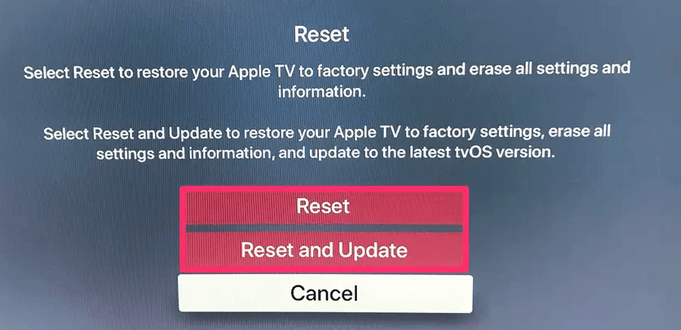
كيفية إعادة تعيين AndroidTV الخاص بك
1. في AndroidTV ، انتقل إلى القائمة الرئيسية وقم بالوصول إلى الإعدادات > الجهاز .
2. من هناك ، قم بالوصول إلى قائمة التخزين وإعادة التعيين > بيانات المصنع وإعادة الضبط .
3. ستظهر شاشة التأكيد. حدد محو كل شيء . ستتم إعادة تشغيل جهاز التلفزيون الخاص بك ويمكنك متابعة تثبيت تطبيق Disney Plus مرة أخرى.
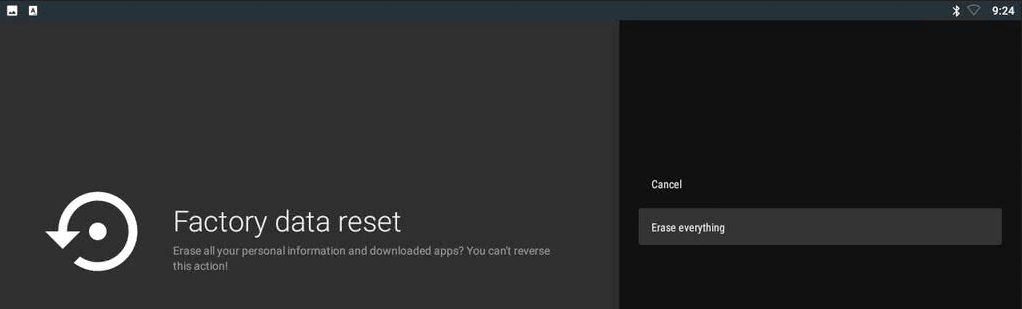
5. دورة الطاقة وحدة التحكم الخاصة بك
إذا كنت تستخدم Xbox One أو Playstation 4 لبث Disney Plus ، فسيتعين عليك تشغيل وحدة التحكم الخاصة بك. هذا يعني أنك ستحتاج إلى استنزاف مكثفات الطاقة الخاصة بوحدة التحكم لإزالة أي بيانات مؤقتة تالفة قد تكون أنشأتها Disney Plus.
كيفية دورة الطاقة في Xbox
لتشغيل جهاز Xbox ، اضغط مع الاستمرار على زر الطاقة لمدة 10 ثوانٍ على الأقل حتى ترى ضوء LED الأمامي يومض. بمجرد إيقاف تشغيل وحدة التحكم ، أزل كابل الطاقة وافصله لمدة دقيقة على الأقل للتأكد من استنزاف مكثفات الطاقة. بمجرد توصيل الكبل مرة أخرى ، قم بتشغيل جهاز Xbox One وانتظر حتى يتم تحميله بالكامل.

كيفية دورة الطاقة في PlayStation Console
لتشغيل دورة PS4 أو PS5 ، اضغط مع الاستمرار على زر الطاقة حتى يتم إيقاف تشغيل الجهاز تمامًا. تأكد من أنه ليس في وضع السبات. قم بتوصيل سلك الطاقة واتركه لبضع دقائق قبل إعادة توصيله. ابدأ تشغيل وحدة التحكم الخاصة بك وانتظر حتى يتم تحميلها بالكامل قبل التحقق مما إذا كان Disney Plus يعمل بشكل صحيح.
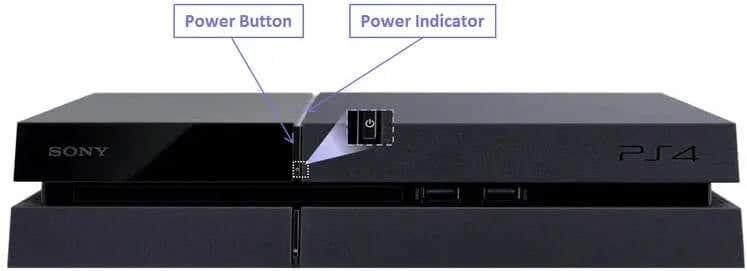
6. قم بإزالة جهاز الالتقاط داخل اللعبة
وضعت Disney Plus ، بالإضافة إلى العديد من تطبيقات البث الأخرى ، بعض حماية DRM للتأكد من عدم تعرض محتواها للقرصنة. لهذا السبب تتعارض تطبيقات البث أحيانًا مع أجهزة الالتقاط داخل اللعبة مثل Elgato أو حتى أقراص BluRay. من الأفضل إزالة أي جهاز من هذا القبيل قبل بدء تشغيل تطبيق Disney Plus من خلال وحدة تحكم في الألعاب.
7. قم بتغيير كبلات HDMI أو المنفذ
إذا كنت تحاول تشغيل أحد برامج Disney Plus من خلال جهاز يستخدم اتصال HDMI (جهاز Xbox One بجهاز تلفزيون ذكي ، أو جهاز الكمبيوتر الخاص بك بشاشة) ، فقد تكون هناك مشكلة في الكابل أو منفذ HDMI. ستحتاج إلى تحري الخلل وإصلاحه لمعرفة أيهما يجب استبداله. أسهل ما يمكنك فعله هو تبديل كبل HDMI بآخر متوافق مع HDMI 2.1. إذا لم يساعد ذلك ، فقم بتوصيل الكبل بمنفذ HDMI مختلف.
8. قم بتسجيل الخروج من Disney Plus على أجهزة أخرى
لن يسمح لك Disney Plus بتسجيل الدخول بعدد غير محدد من الأجهزة. إذا كنت لا تزال تواجه رمز الخطأ 39 ، فتحقق من عدد الأجهزة التي تم تسجيل الدخول إليها مرة واحدة. سجّل الخروج من الكمبيوتر الشخصي أو التلفزيون أو الجهاز اللوحي أو الهاتف الذكي وحاول استخدام جهاز واحد فقط للوصول إلى تطبيق Disney Plus.
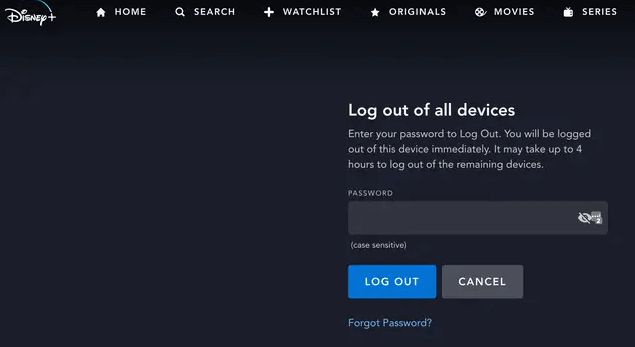
9. جرب جهاز بث مختلف
ربما تكمن المشكلة في الجهاز الذي تستخدمه لدفق مقاطع فيديو Disney Plus. حاول الوصول إلى التطبيق من خلال جهاز آخر. بدلاً من التلفزيون ، استخدم هاتفك الذكي أو Xbox One. إذا كان أحدهما يعمل والآخر لا ، فسوف تؤكد مكان المشكلة. شاهد المحتوى على الجهاز الذي يعمل ، واستكشف المشكلة التي لا تعمل.
10. المشكلة في نهاية ديزني بلس
إذا جربت كل ما سبق ولا يبدو أن هناك شيئًا يساعد في حل مشكلة Error Code 39 ، فقد لا تكون المشكلة حتى من جانبك. اتصل بدعم Disney Plus وتحقق منهم للحصول على مزيد من الحلول. قد يكون المحتوى الذي تحاول الوصول إليه غير متوفر في منطقتك ، أو أن هناك بعض المشكلات الفنية داخل Disney Plus نفسها. في هذه الحالة ، سيتعين عليك وضع ثقتك في فريق Disney Plus لحل المشكلة نيابةً عنك.
استمتع بمحتوى Disney Plus الخالي من الأخطاء
إذا لم تتمكن من تحديد المشكلة ، فجرّب جميع حلول Disney Plus Error Code 39 واحدة تلو الأخرى. قد لا تنطبق جميعها عليك ، اعتمادًا على الجهاز الذي تستخدمه للبث ، لذلك قد تضطر إلى تجربة العديد من خطوات استكشاف الأخطاء وإصلاحها قبل العثور على الخيار المناسب لك.
تأكد أيضًا من مراجعة دليلنا حول كيفية إصلاح أخطاء Netflix لأن Disney Plus بعيدًا عن كونه خدمة البث الوحيدة التي بها مشاكل.
إعادة ضبط المصنع لجهاز Xbox One.
أولاً، تأكد من أن Disney Plus يعمل مع نفس التلفزيون ونفس كابل HDMI عند توصيله بجهاز بث مختلف، مثل Roku أو Fire TV.
إذا كان الأمر كذلك، فقم بإجراء إعادة ضبط المصنع لجهاز Xbox One، مع التأكد من اختيار خيار إعادة التعيين والاحتفاظ بألعابي وتطبيقاتي لتجنب فقدان البيانات. بعد انتهاء عملية إعادة التعيين، قد تحتاج أيضًا إلى حذف تطبيق Disney Plus وإعادة تثبيته.
حاول استخدام VPN

بعض مقاطع الفيديو على Disney Plus مقيدة جغرافيًا. لذلك، إذا ظهر رمز الخطأ هذا على محتوى محدد فقط، فقد لا يكون الفيديو متاحًا في منطقتك. ومع ذلك، إذا كنت لا تزال ترغب في الوصول إليه، فيمكنك تجربة تشغيل الفيديو بعد توصيل جهازك بشبكة VPN. يمكنك تغيير منطقتك باستخدام VPN. لذلك سوف تكون قادرا على تشغيل المحتوى.